Focusky 使用教程
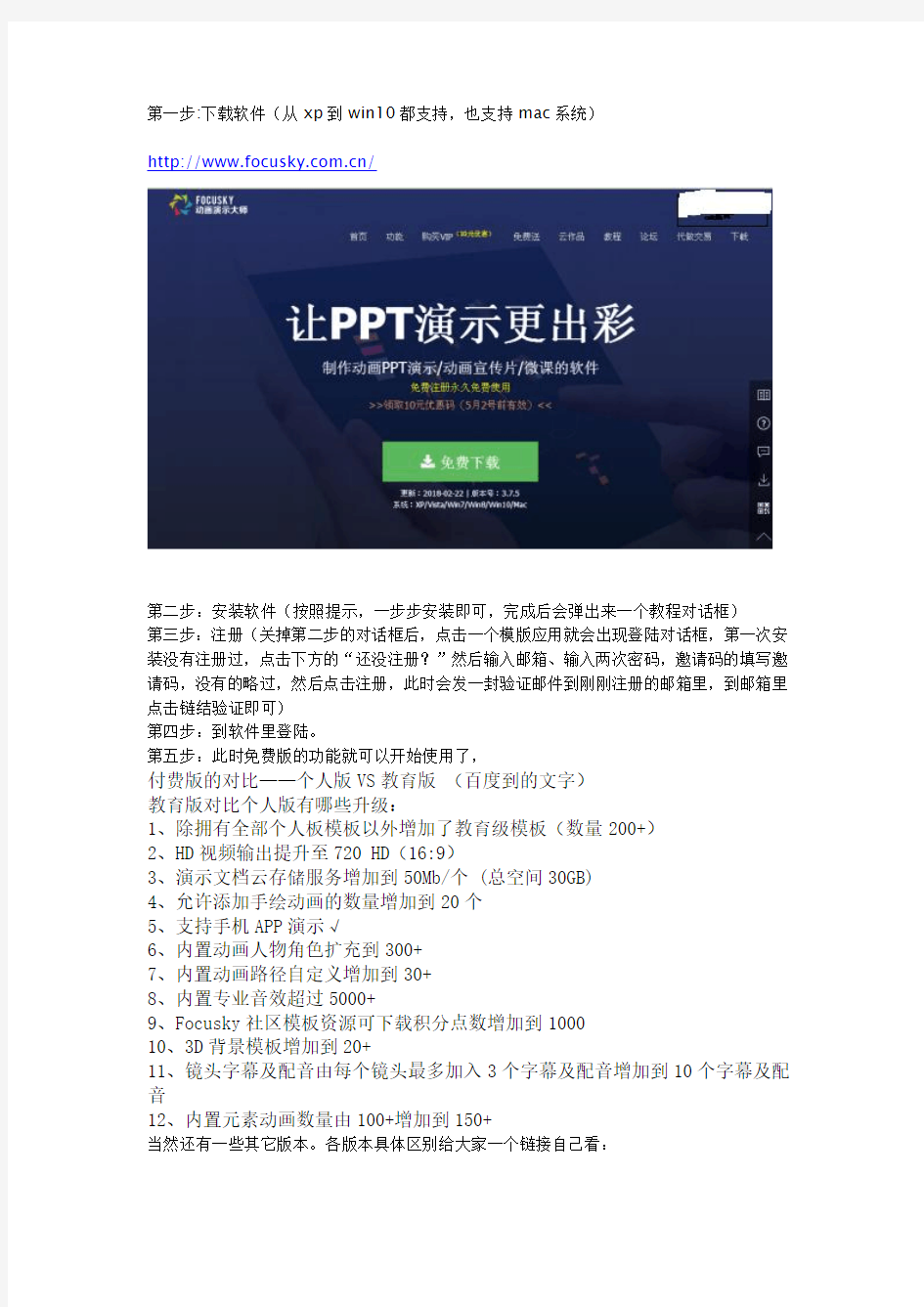
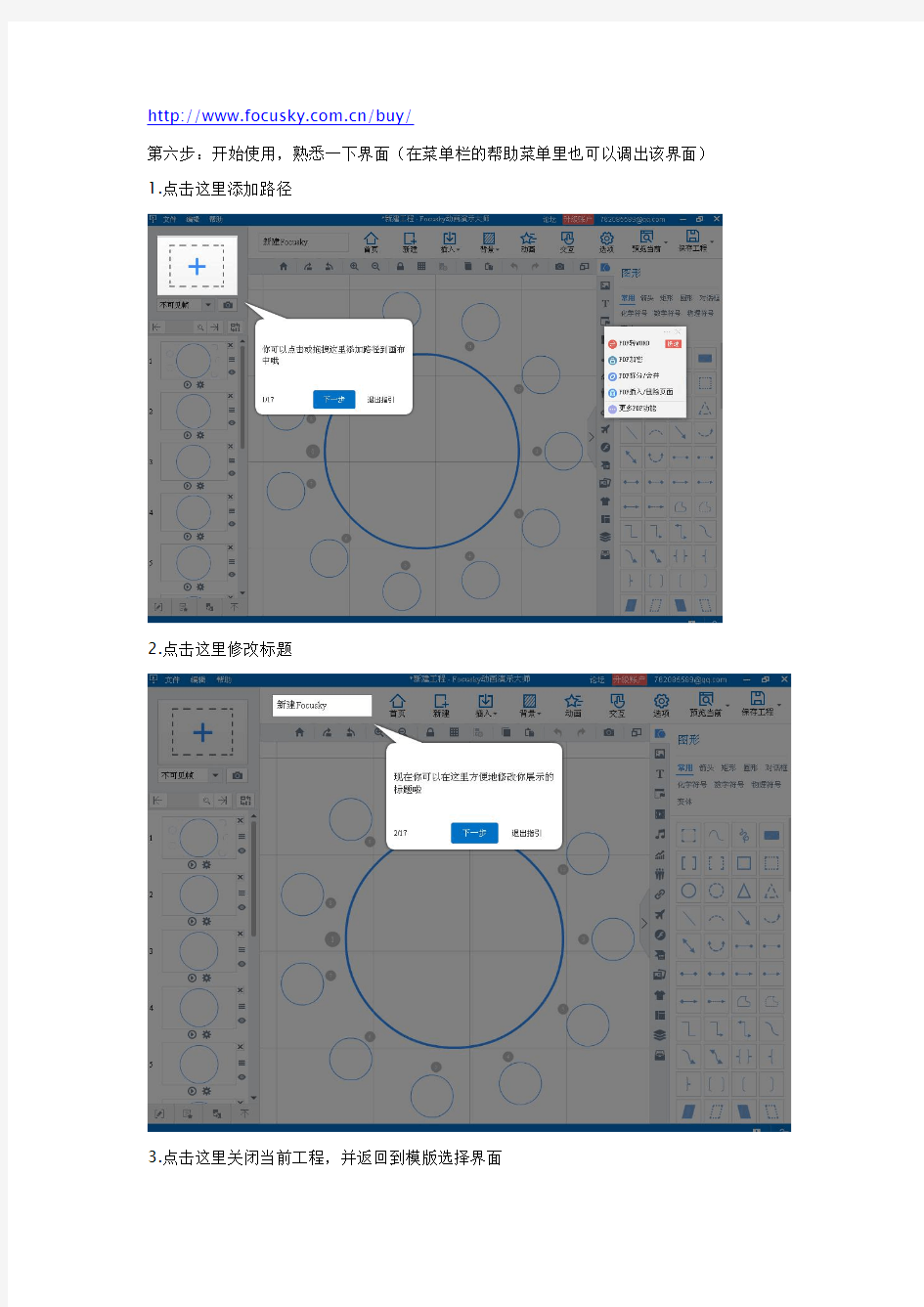
第一步:下载软件(从xp到win10都支持,也支持mac系统)
https://www.360docs.net/doc/b52999066.html,/
第二步:安装软件(按照提示,一步步安装即可,完成后会弹出来一个教程对话框)
第三步:注册(关掉第二步的对话框后,点击一个模版应用就会出现登陆对话框,第一次安装没有注册过,点击下方的“还没注册?”然后输入邮箱、输入两次密码,邀请码的填写邀请码,没有的略过,然后点击注册,此时会发一封验证邮件到刚刚注册的邮箱里,到邮箱里点击链结验证即可)
第四步:到软件里登陆。
第五步:此时免费版的功能就可以开始使用了,
付费版的对比——个人版VS教育版(百度到的文字)
教育版对比个人版有哪些升级:
1、除拥有全部个人板模板以外增加了教育级模板(数量200+)
2、HD视频输出提升至720HD(16:9)
3、演示文档云存储服务增加到50Mb/个(总空间30GB)
4、允许添加手绘动画的数量增加到20个
5、支持手机APP演示√
6、内置动画人物角色扩充到300+
7、内置动画路径自定义增加到30+
8、内置专业音效超过5000+
9、Focusky社区模板资源可下载积分点数增加到1000
10、3D背景模板增加到20+
11、镜头字幕及配音由每个镜头最多加入3个字幕及配音增加到10个字幕及配音
12、内置元素动画数量由100+增加到150+
当然还有一些其它版本。各版本具体区别给大家一个链接自己看:
https://www.360docs.net/doc/b52999066.html,/buy/
第六步:开始使用,熟悉一下界面(在菜单栏的帮助菜单里也可以调出该界面)1.点击这里添加路径
2.点击这里修改标题
3.点击这里关闭当前工程,并返回到模版选择界面
4.新建一个可以同时编辑的窗口
5.点击这里修改展示的背景
6.点击这里添加动画
7.发布按钮,可以选择6种不同的文件形式(一般选择第二各windows应用程序,生成
一个exe文件,在windows系统的电脑上点击可以直接运行;苹果电脑可以选择下方的MAC APP)。
8.遇到不懂的问题可以点击论坛(论坛需要注册,软件账号无法登陆,可以用qq授权登陆,),到论坛里搜索,提问,交流(后两项需要用Focusky账号登录一下,然后就可以在帖子里交流了)
9.设置显示比例,适应不同的屏幕
10.点击这里把当前视图加入到路径中
11.属性面板显示物体的属性信息
12.工具栏,快速添加物体到画布中
13.内容布局工作,快速减轻您的工作量
14.新增的图层工具,可以快速管理认识您的内容,可以隐藏与显示物体,可以给物体加上您自己的标识
15.点击这里解锁所有被锁定的物体
16.编辑路径按钮,通过该按钮可以很方便的添加,插入路径
17.通过该按钮查看路径属性,并可以更改该路径的播放时间
通过以上步骤初步认识了该软件,下面通过制作课件《我们的生命周期》为例介绍使用该软件。
1.新建一个空白的项目(文件新建工程新建空白项目)
2.修改项目名称
3.画布添加一个背景,因为是免费版,我使用了一个雪花的3D背景
4.添加文本
5.添加图片(可以添加本地图片和图形)
6.插入内容布局样本(双击相应的物体可以进行修改)
7.添加视频(可以添加本地视频,还有一个很好的功能是屏幕录制功能,录制的时候注意快捷键的使用,不然结束不了,alt+shift+s是开始录制,alt+shift+space是暂停录制,alt+shift+q是结束录制,结束录制后录制好的视频就会出现在画布上。另外有一个网络视频的地址添加,试了几个视频地址不能使用,都为无效地址)
8.添加音乐(有本地音乐和录音功能,另外还有声音合成,还有背景音乐)此处不加图了,自己点击试试
9.插入表格,可以双击表格直接修改数据,也可以导入excel保存的csv文件。
10.添加角色,动画角色,和动态表情包类似
11.添加外部链接(目前我只能做到添加外部超链接,并且点击时会弹出浏览器窗口,不知道能不能做到直接在窗体中显示),不加图了
12.特殊符号
13.添加swf即flash文件,点击添加即可,不加图了
14.艺术图形,相当于几个文字框体的组合
15.添加幻灯片,相当于添加自带特效的图片,选择相册的时候直接添加多个图片能够进行幻灯片播放。
16.主题,选择一个主题后,整体色彩会进行改变,相当于手机,电脑的主题形式,选择深色后如图:
学校Focusky教案
**学校Focusky教案 教师姓名课程名称计算机应用基础班级授课日期2016年10月日第周授课顺序 章节名称Focusky课件制作大师 课堂目标 知识目标 教 学 重 点 和 难 点 教学重点 1.发布输出文件 2.自定义主题设置 3.添加文字 4.在线分享给别人看 5.添加声音讲解 1.掌握发布输出文件 2.自定义主题设置 3.添加文字 4.在线分享给别人看 5.添加声音讲解 教学难点 1.添加声音讲解 技能目标 能熟练掌握基础操作 解决措施 通过让学生多做练习,组长检查,老 师辅导,突破重难点。 情感目标 树立良好的操作习惯 教学内容 时间 分配 评估反馈 1.发布输出文件 2.自定义主题设置 3.添加文字 4.在线分享给别人看 5.添加声音讲解 6.小结10’ 15’ 15’ 20’ 15’ 15’ 1.对已讲过的操作进行展示 2.学生练习,教师辅导 3.点评并讲解 教学资源联想传奇教学软件、自制多媒体课件、学生任务单
教学环节教学内容(含教师活动)学生活动设计意图 教师组织教学学习委员汇报本 班应到人数与实 到人数。 进行课堂管理 任务一:10min 发布输出文件 学生动手操作 小组分工合作 通过同学相互之间 学习帮助,提高学 习效率。 任务二:15min 自定义主题设置 教师小结 小组分工 讨论归类 相互检查 让学生自主探究, 加深印象 任务三15min 添加文字 教师辅导 记录相关 操作步骤 通过练习,让学生 有加深印象 任务四:15min 在线分享给别人看 学生操作 小组分工 实践交流 通过分组合作探 究,提高学生合作 解决问题的能力 任务五:20min 添加声音讲解 学生操作 组内合作 通过分组合作探 究,提高学生合作 探究解决问题能力 总结: 10min 让学生总结这节课学会了什么?还有哪些不 懂的地方? 学生思考 组内讨论 总结知识 老师评价,对“为 什么做的不快”、 “为什么做的不规 范”进行反思,总 结,修正与完善。 学习评价 3min 见学习评价表 布置 作业 2min 要求同学们熟悉FOCUSKY操作界面,掌握本次课所学内容。 教学 资源 联想传奇教学软件、自制多媒体课件、学生任务单 课后记课件制作大师FOCUSKY是当下比较流行的一款课件制作软件,和传统的制作软件相比具有自己明显的优势,学生也比较喜欢,课堂效果好。
2021年Focusky完整教程
目 录 第一节 Focusky 操作界面简介 (2) 一、开始界面 (2) 二、编辑操作界面 (2) 三、播放界面介绍 (6) 第二节 新建多媒体幻灯片 (7) 一、选择模板创建新项目 (7) 二、新建空白项目 (8) 三、导入PPT 新建项目 (8) 四、保存文件 (10) 第三节 路径操作 (11) 一、添加路径 (11) 二、编辑路径/调整幻灯片顺序 (13) 三、修改场景布局 (15) 第四节 编辑幻灯片内容 (18) 一、添加文本 (18) 二、使用主题 (19) 三、插入艺术图形 (23) 四、设置动画效果 (26) 五、插入本地视频 (28) 六、插入音乐 (29) 七、添加Flash 动画 (31) 八、添加*flv 或*.mp4视频背景 (32) 九、添加背景音乐 (33) 十、元素分组 ............................................................................................ 34 第四节 发布输出文件 ............................................................................................. 36 幻灯片演示文稿嵌入网页 (38) 附录:软件注册登录 .............................................................................................. 40 第一节 Focusky 操作界面简介 完整教程 欧阳光明(2021.03.07) 火花:27809297
【怎样制作ppt课件】Focusky微课制作技巧
微课制作技巧 本教程为Focusky动画演示大师教程 Focusky是一款比PowerPoint生动有趣的免费3D动态PPT制作软件,通过3D 缩放、旋转、移动的切换方式进行演示,具有强烈的视觉冲击力,这样的演示方式属于思维导图式演示,比起PowerPoint的单线条演示,Focusky能更好的表达演讲者的想法,也能更清晰地展示内容之间的逻辑。 微课是基于教学设计思想,使用多媒体技术在五分钟以内就一个知识点进行针对性讲解的一段视音频。微课是课堂教学的有效补充形式,它不仅适合于移动学习时代知识的传播、也适合学习者个性化、深度学习的需求。
课件的制作是整个微课制作的过程中非常重要的一部分。下面我们将从制作人的角度,结合focusky的一些特色功能来介绍微课制作的有关技巧,多角度应地应用Focusky 的功能所带来得视觉效果,从而让你的微课视频更具有观赏性,实现教学意义。 1. 字体的搭配 文本是传递信息的有效方式之一。合适的字体搭配不仅有利于提高整体的排版设计,还有助于观赏者更好地接收信息,建议:微软雅黑(标题)+宋体(正文),黑体(标题)+楷体(正文),艺术字不乱用。 【▲图1】 2. 颜色搭配 注意颜色的搭配,不要都拘于一种颜色,可选择不同颜色进行搭配,但要注意颜色之间的协调(建议不超过3种颜色)
【▲图2】 3. 图片的选择 图片是课件中的一个重要元素,合适的图片可以更好地表达出主题。不管是主题图片还是背景图片,在选择时都需要认真考虑。另外,在图片的排版上也要注意好间距,并合理控制好大小,否则有些图片会因为太小而看不清。 【▲图3】
4. 角色与特殊符号 擅用角色与特殊符号,让你的课件看起来更加生动形象 【▲图4】 5. 动画效果 充分利用Focusky的动画效果,可以给人动态感、空间感的美。 【▲图5】
【怎样制作ppt课件】focusky交互功能教程
focusky交互功能教程 本教程为Focusky动画演示大师教程 Focusky是一款比PowerPoint生动有趣的免费3D动态PPT制作软件,通过3D 缩放、旋转、移动的切换方式进行演示,具有强烈的视觉冲击力,这样的演示方式属于思维导图式演示,比起PowerPoint的单线条演示,Focusky能更好的表达演讲者的想法,也能更清晰地展示内容之间的逻辑。 交互功能概述: Focusky的交互功能,就是通过添加鼠标动作到操作对象(比如说物体A),然后引发另外一个触发对象(物体A或其他任意物体)发生触发行为(比如属性,动画等)改变。
举个例子: 【图1▲】 例子1:鼠标点击“添加标题1”,然后树的位置与大小发生改变。 解析: 在这个交互行为中,“添加标题1”文字为操作对象,“鼠标点击”为鼠标操作,“图片树”则是触发对象,“改变树的位置与大小”则是触发行为。
【图2▲】 例子2 : 鼠标点击图片树,然后文本“添加你的文本1”伴着炫酷色彩动画出现。 解析:在这个交互行为中,“图片树”为操作对象,“鼠标点击”为鼠标操作,文字“添加你的文本1”为触发对象,“酷炫色彩动画”则是触发行为。 操作步骤(以例子1为例): 1. 进入交互模式,选择一帧,然后选中任一物体,比如文本文字“添加标题1”,接着再点击“增加交互”;
【图3▲】 【图4▲】
2. 接着就可以自定义鼠标操作,触发对象以及触发行为。简单说起来就是:你希望通过鼠标单击还是双击等(鼠标操作)来让树(触发对象)发生相应的改变(触发行为)。然后我们例子中是:通过鼠标单击“添加标题1”,让树的属性(即是大小与位置)发生改变。 【图5▲】
如何合并两个或者多个Focusky工程文件
Focusky如何合并两个或者多个工程文件? 本教程为Focusky动画演示大师教程 Focusky是一款比PowerPoint生动有趣的免费3D动态PPT制作软件,通过3D 缩放、旋转、移动的切换方式进行演示,具有强烈的视觉冲击力,这样的演示方式属于思维导图式演示,比起PowerPoint的单线条演示,Focusky能更好的表达演讲者的想法,也能更清晰地展示内容之间的逻辑。 问题: 我跟另外一个同学一起分工合作,用focusky分别做了两个工程文件,怎么合并? 首先,把你做的两个focusky源文件放在一个文件夹里,以便操作。
然后在文件夹里,看看这两个文件能不能看得到后缀名,因为一会需要有改后缀名这个操作。如果不能看到后缀名,那点击一下菜单栏(看不到菜单栏就按一下Alt键)上的工具-> 文件夹选项-> 查看-> “隐藏已知文件类型的扩展名”前面的勾去掉。这时文件的后缀名就能见到了。 【▲图1】
【▲图2】 下面就以合并1.fs 和2.fs 这两个文件为例,把2.fs 合并到1.fs 去。其实操作也很简单,大概意思就是改1里面的文件,把2里面的extfiles文件夹(这个文件夹是放图片、音乐、视频、动画文件的)与1的合并起来,然后再把2里面的editorConfig.xml的一些代码,复制到1的editorConfig.xml去。具体操作请看下面: 1. 把这两个文件的其中一个打开,滑动鼠标滚轮把整个幻灯片演示文稿缩小,缩到很小,注意,一定要是整个动画演示。 2. 按住shift键,拖动鼠标全选整个动画视频演示文稿,把它移动到别的位置去,移到哪里无所谓,关键是要移动到远离原来的位置去。这个步骤很重要,因为我们把两个工程文件合并到一块去,他们的位置有可能是一样的,那合并后就有可能纠结到一起,重叠到一起了,所以才要这样操作。
怎样建造课件focusky交互功能教程
focusky 交互功能教程 本教程为Focusky 动画演示大师教程 Focusky 是一款比PowerPoint 生动有趣的免费3D 动态PPT 制作软件,通过3D 缩放、旋转、移动的切换方式进行演示,具有强烈的视觉冲击力,这样的演示 方式属于思维导图式演示,比起PowerPoint 的单线条演示,Focusky 能更好的 表达演讲者的想法,也能更清晰地展示内容之间的逻辑。 交互功能概述: Focusky 的交互功能,就是通过添加鼠标动作到操作对象(比如说物体A ),然后引发另 外一个触发对象(物体A 或其他任意物体)发生触发行为(比如属性,动画等)改变。 电气设
举个例子: 【图1▲】 例子1:鼠标点击“添加标题1”,然后树的位置与大小发生改变。 解析: 在这个交互行为中,“添加标题1”文字为操作对象,“鼠标点击”为鼠标操作,“图片树”则是触发对象,“改变树的位置与大小”则是触发行为。
【图2▲】 例子2 : 鼠标点击图片树,然后文本“添加你的文本1”伴着炫酷色彩动画出现。 解析:在这个交互行为中,“图片树”为操作对象,“鼠标点击”为鼠标操作,文字“添加你的文本1”为触发对象,“酷炫色彩动画”则是触发行为。 操作步骤(以例子1为例): 1.进入交互模式,选择一帧,然后选中任一物体,比如文本文字“添加标题1”,接着再点击“增加交互”;
【图3▲】 【图4▲】
2.接着就可以自定义鼠标操作,触发对象以及触发行为。简单说起来就是:你希望通过 鼠标单击还是双击等(鼠标操作)来让树(触发对象)发生相应的改变(触发行为)。然 后我们例子中是:通过鼠标单击“添加标题1”,让树的属性(即是大小与位置)发生改 变。 【图5▲】
如何做出高大上的ppt 如何把ppt做的高大上
如何做出高大上的ppt,如何把ppt做的高大上 高端大气上档次成了这两年的流行语,很多事物都被贴上了高大上的标签,PPT也毫不例外。那么问题来了,怎如何做出高大上的PPT呢?PPT可以延伸为演示文稿。很多人习惯的套路就是好好埋头苦干,研究PowerPoint 的使用技巧。可是经常会遇到时间心思花出去了,但是却没有收到相应的成效。这就使自己置于尴尬的处境了:技巧没学到,演示文稿也没做好。其实,老实说,一款足够好的软件,应该是操作简单但是同时做出的效果也是有所保障才对。不妨尝试把目光投去市场上的新秀软件。最近,小编就碰到一款很不错的,想在这里跟大家分享分享—Focusky(官网:https://www.360docs.net/doc/b52999066.html,)。 Focusky动画演示大师是一款炫酷的PPT幻灯片演示文稿制作软件,它的操作便捷性以及演示效果远远超越了PPT,它主要通过缩放、旋转、移动动作使演示变得生动有趣。传统PPT单线条时序,只是一张接一张切换播放,而Focusky打破常规,采用整体到局部的的演示方式,以路线的呈现方式,模仿视频的转场特效,加入生动的3D镜头缩放、旋转和平移特效,像一部3D动画演示电影,给听众视觉带来强烈冲击力。 而作为ppt制作软件,Focusky不同于其他复杂的专业软件,它简单易用,界面操作类似PPT,在漫无边界的画布上,随意编辑、拖曳内容不担心出界。视频转场时会自动具有电影3D镜头拉伸缩放、旋转和移动的场景特效,并且整个动画视频充满强烈的无穷的空间感。很多原本需要动用到AE、Premiere软件制作的视频,而用Focusky就可以轻松做出来。你几乎不敢相信,如此震撼如此专业的动画宣传片,居然可以使用一个傻瓜式的软件不费吹灰之力就做出来了。
操作流程-focusky
focusky工作流程 -----以《汽车底盘检修》样章为例 1.新建工程 新建工程有两种方法。 第一种:自定义背景 (1)打开focusky,点击页面上方的新建空白项目,在弹出窗口中选择“新建空白项目”点击创建。见下图: (2)插入背景,点击背景下拉小三角,在弹出窗口中选择自己想要的背景。背景分为:3d背景、图片背景、视频背景、背景颜色四种。“3d背景”为有景深感,有层次。“图片背景”即为一张平面图片为
背景。“视频背景”即背景为一个视频动态画面。“背景颜色”即设置一种颜色为背景。 第二种:套用模板 (1)点击新建,回到focusky首页,点击在线模板,单击选择其中的一个模板,就可以直接下载模板并打开。如:选择3d齿轮模板。见下图: 工程左边“1、2、3、4....”是项目的帧(或者说是播放路径),展示方式就是根据帧来逐一播放的;工程右边是播放区,其中的蓝色框框就是所创建的帧,帧的大小、位置、播放顺序均可手动调整。
2.添加不可见帧 如图所示,拖动“”添加一个不可见帧到右边播放区的任意区域,左边的帧区域就会增加一帧。 3.编辑3d背景 (1)选择“背景—编辑3d背景”进入背景编辑页面,在帧区域
中选择背景中显示直线箭头的那一帧。在右边属性栏中,将其不透明度由100%调成13%。 (2)点击退出背景编辑。
4.输入文字 点击工程左边的帧区域进入某一帧,选择“插入—文本”;或者直接点击右边工具栏的“T”插入文本,双击文本可调出文字属性工具栏调整文字属性。
5.使用内容布局 选择“插入—内容布局”或工具栏选择内容布局图标“”,选择第一个布局,拖到播放区域所选择的某一帧里面,输入文字。
Focusky完整教程
火花:27809297
目录 第一节Focusky操作界面简介 (3) 一、开始界面 (3) 二、编辑操作界面 (3) 三、播放界面介绍 (7) 第二节新建多媒体幻灯片 (8) 一、选择模板创建新项目 (8) 二、新建空白项目 (9) 三、导入PPT新建项目 (9) 四、保存文件 (11) 第三节路径操作 (12) 一、添加路径 (12) 二、编辑路径/调整幻灯片顺序 (14) 三、修改场景布局 (16) 第四节编辑幻灯片内容 (19) 一、添加文本 (19) 二、使用主题 (20) 三、插入艺术图形 (24) 四、设置动画效果 (27) 五、插入本地视频 (29) 六、插入音乐 (30) 七、添加Flash动画 (32) 八、添加*flv或*.mp4视频背景 (33) 九、添加背景音乐 (34) 十、元素分组 (35) 第四节发布输出文件 (37) 幻灯片演示文稿嵌入网页 (39) 附录:软件注册登录 (41)
第一节 Focusky操作界面简介 一、开始界面 打开Focusky多媒体演示制作大师的时候,会显示软件自带的在线模板。这些模板已经分门别类,可以选择自己想要的类别,选择想要用的模板。 【图1▲】 二、编辑操作界面 Focusky 的操作界面主要分为六个部分 1.菜单栏 (1)文件:包含比较简单的文件操作:新建工程/从已有的PPT文件中创建一个工程/打开工程/保存工程/另存工程为/导入/最近打开的工程/保存成模板/管理模板/预览/发布/退出。
下面简单介绍下: 从已有的PPT文件中创建一个工程——直接导入PPT新建一个工程。 打开工程、保存工程、另存工程为——保存源文件(注意,不是给别人浏览的,如果想要给别人浏览,就要点击“发布”了) 保存成模板、管理模板——看这篇文章:自制模板 导入——在制作一个幻灯片演示文稿时,如果想要插入某个powerpoint 的某个或者几个页面,可以使用“导入”,选择自己想要导入的ppt,然后在软件右边,会展示您导入的PPT的所有页面,然后您想要插入哪些页面,可以直接把那个页面拖到focusky幻灯片演示文稿里面去。 预览——预览发布输出后的效果。 发布——发布输出文件(有网页格式,exe格式等) (2)编辑:编辑中有最基本的撤销、重做、复制、粘贴、剪切以及选项设置。 (3)帮助:见问题解答, Focusky的使用指引导向,关于Focusky的信息,更新升级以及联系我们。 2.点击或拖动添加窗口 点击或拖动快速添加矩形窗口、方括号帧、圆形窗口和不可见帧,添加一个就代表一张幻灯片,类似于一个电影镜头。 3.幻灯片预览窗格:跟PPT一样,这里可以预览到每一张幻灯片。
【ppt课件制作】Focusky录音过程中常出现的问题以及解决方案
录音过程中常出现的问题以及解决方案 本教程为Focusky动画演示大师教程 Focusky是一款比PowerPoint生动有趣的免费3D动态PPT制作软件,通过3D 缩放、旋转、移动的切换方式进行演示,具有强烈的视觉冲击力,这样的演示方式属于思维导图式演示,比起PowerPoint的单线条演示,Focusky能更好的表达演讲者的想法,也能更清晰地展示内容之间的逻辑。 问题: 想要用focusky录音加入自己的音频,可是却提示说“找不到麦克风设备”,到底怎么一回事? 问题1: 找不到麦克风设备。如图1:
【▲图1】 问题分析: 1、麦克风缺失或者损坏; 2、声卡缺失或者故障; 解决方案: 利用QQ中的“系统设置”测试麦克风是否可用。
【▲图2】 若在没有麦克风的情况下,QQ依旧检测到麦克风。则属于硬件问题,此时可外接麦克风继续使用。 问题2:没有声音数据写入。如图3:
【▲图3】 问题分析: 1、麦克风故障,原因如下: (1)、麦克风损坏; (2)、麦克风的接线接触不良; (3)、麦克风开关没有开启。 2、声卡问题。 若声卡出现了问题,即使麦克风采集到了音频,程序也是无法读取不到音频数据。有用户反映:同一台电脑,有时候声卡会读取到数据,但有时候却不能。
若出现一开始声卡可以读取到数据,但下一次操作又无法读取的情况,也许是中间执行了别的操作而导致硬件出了问题。比如说,麦克风出现了问题,内部线路松动,导致电路不稳定,从而出现声卡读取音频出错的问题。 问题3:麦克风被移除。如图4: 【▲图4】 如果麦克风被移除了,那么录音的过程将会中断,声音文件也会丢失。
Focusky基本操作
Focusky的基本操作 1.1幻灯片比例与背景设置 Focusky是一款易学易用的幻灯片演示文稿制作软件、课件制作软件、微课制作软件,功能多样且操作简单,3D缩放、旋转、移动的页面切换方式耳目一新,为了适应大部分的屏幕与需求,我们在幻灯片的比例一般设置为16:9。再有,Focusky这个软件大多数都是用来制作微课,为了微课呈现出来的效果简洁、大方、素雅,我们在背景设置上一般会采用明暗结合的方式设置背景,这样会显得整个微课活跃而又大方,既而在视觉上达到一种享受。 1.1.1幻灯片的比例设置 幻灯片的比例设置是在每一个微课课件制作当中都必须要考虑到的一个问题,在Focusky 中有很多种比例供以我们选择,适应众多屏幕的需求,我们通常选用16:9的幻灯片比例,个别特殊的屏幕我们按需求调换比例。 1.1.2幻灯片的背景设置 在Focusky的幻灯片背景设置中,有3D背景、图片背景、视频背景以及背景颜色四种选择以供需求,我们可以根据讲课人的爱好以及专业属性,从而选择相配的背景,一般不采用特别艳丽的颜色,背景颜色的设置我们尽量选择趋近于灰蓝色,这两种颜色相比较与鲜艳的颜色来说更百搭,方面后面内容页面的设计与配色。同时,还能使整个课件的风格看起来庄重,大方。 1.2.3添加*flv或*.mp4视频背景 Focusky 多媒体演示制作大师可以自由添加flash video或MP4视频背景,让幻灯片演示更加栩栩如生。请看下面教程: 点击右上方快捷工具栏上的键,点击“选择文件”,在弹出窗口中选择flash video或MP4 视频,即可添加成功,如下图所示:
1.2.3模板中视频背景资源的获取 想要获取模板中的视频背景资源,首先我们要选择符合要求的模板进行下载,下载后将此模板放在自己指定的文件夹中,修改fs文件后缀为rar,然后将此文件解压到相应文件夹,解压出的内容就是下载模板的工程文件内容,然后我们就可以搜索里面的视频背景并将其拷贝出来,最后把获得的视频背景资源添加到自己所需的模板当中进行使用。 1.2创建幻灯片 Focusky动画演示大师中可以根据自己的需求创新新的幻灯片,方便快捷,具体如下: 2.2.1选择模板创建新项目 打开Focusky多媒体演示制作大师的时候,会显示软件自带的在线模板。这些模板已经分门别类,可以选择自己想要的类别,选择想要用的模板。 【▲图1】 1.2.1新建空白项目 1.打开Focusky多媒体演示制作大师,然后点击“新建空白项目”。 【▲图2】 2.点击“文件”-> “新建工程”。 【▲图3】
【动画展示】如何合并两个或者多个Focusky工程文件
如何合并两个或者多个工程文件? 本教程为Focusky动画演示大师教程 Focusky是一款比PowerPoint生动有趣的免费3D动态PPT制作软件,通过3D 缩放、旋转、移动的切换方式进行演示,具有强烈的视觉冲击力,这样的演示方式属于思维导图式演示,比起PowerPoint的单线条演示,Focusky能更好的表达演讲者的想法,也能更清晰地展示内容之间的逻辑。 问题: 我跟另外一个同学一起分工合作,用focusky分别做了两个工程文件,怎么合并? 首先,把你做的两个focusky源文件放在一个文件夹里,以便操作。
然后在文件夹里,看看这两个文件能不能看得到后缀名,因为一会需要有改后缀名这个操作。如果不能看到后缀名,那点击一下菜单栏(看不到菜单栏就按一下Alt键)上的工具-> 文件夹选项-> 查看-> “隐藏已知文件类型的扩展名”前面的勾去掉。这时文件的后缀名就能见到了。 【▲图1】
【▲图2】 下面就以合并1.fs 和2.fs 这两个文件为例,把2.fs 合并到1.fs 去。其实操作也很简单,大概意思就是改1里面的文件,把2里面的extfiles文件夹(这个文件夹是放图片、音乐、视频、动画文件的)与1的合并起来,然后再把2里面的editorConfig.xml的一些代码,复制到1的editorConfig.xml去。具体操作请看下面: 1. 把这两个文件的其中一个打开,滑动鼠标滚轮把整个幻灯片演示文稿缩小,缩到很小,注意,一定要是整个动画演示。 2. 按住shift键,拖动鼠标全选整个动画视频演示文稿,把它移动到别的位置去,移到哪里无所谓,关键是要移动到远离原来的位置去。这个步骤很重要,因为我们把两个工程文件合并到一块去,他们的位置有可能是一样的,那合并后就有可能纠结到一起,重叠到一起了,所以才要这样操作。
微课制作软件之一Focusky介绍
微课制作软件之一Focusky介绍 傻瓜式动画宣传视频制作软件、幻灯片演示文稿制作软件,基本1小时就能学会。它的编辑模式类似于PPT,适合制作产品宣传广告片、动画宣传片视频、微课、幻灯片演示文稿、纪念册、公司报告等。一次制作即可输出视频、*.EXE、网页、*.APP(苹果电脑本地浏览格式)等格式。 作为幻灯片演示文稿制作软件,Focusky的操作便捷性以及演示效果远远超越了PPT,它主要通过缩放、旋转、移动动作使演示变得生动有趣。传统PPT 单线条时序,只是一张接一张切换播放,而Focusky打破常规,采用整体到局部的的演示方式,以路线的呈现方式,模仿视频的转场特效,加入生动的3D镜头缩放、旋转和平移特效,像一部3D动画演示电影,给听众视觉带来强烈冲击力。 而作为动画宣传视频制作软件,微课制作软件,Focusky不同于其他复杂的专业软件,它简单易用,界面操作类似PPT,在漫无边界的画布上,随意编辑、拖曳内容不担心出界。视频转场时会自动具有电影3D镜头拉伸缩放、旋转和移动的场景特效,并且整个动画视频充满强烈的无穷的空间感。很多原本需要动用到AE、Premiere软件制作的视频,而用Focusky就可以轻松做出来。你几乎不敢相信,如此震撼如此专业的动画宣传片,居然可以使用一个傻瓜式的软件不费吹灰之力就做出来了。 简介: 快速简单的操作体验 不同于其他复杂的动画视频软件,Focusky简单易用,界面操作类似PPT,基本1小时可学会。在漫无边界的画布上,随意编辑、拖曳内容不担心出界。 软件自带精美的模板 Focusky提供大量精美模板,可直接替换成自己的内容,快速的制作出好看的动画宣传片视频。 缩放、旋转、移动的电影3D镜头特效 视频转场时会自动具有电影3D镜头拉伸缩放、旋转和移动的场景特效,并且整
